Justering af printhovedet
ID for FAQ: 8201316300
Udgivelsesdato: 28 februar 2012
Løsning:
Automatisk justering af printhovedet
Juster printhovedets position, hvis de udskrevne lige streger ikke er justeret korrekt, eller udskriftsresultaterne på anden vis er utilfredsstillende.REFERENCE
- Hvis blækstanden er lav, udskrives justeringsarket for printhovedet ikke korrekt. Udskift den blækbeholder, hvis blækstand er lav.
-> [ Udskiftning af en blækbeholder ]
- Hvis du løber tør for det medfølgende papir (Matte Photo Paper MP-101), eller du ikke umiddelbart kan få fat i det originale papir fra Canon, der er angivet, kan du bruge almindeligt papir og justere printhovedet manuelt.
-> Du henvises til [ Manuel justering af printhovedet ] på denne webside.
- Mønsteret til printhovedjustering udskrives i sort og blåt.
Du skal forberede: et ark papir i A4- eller Letter-format Matte Photo Paper MP-101
1. Kontroller, at maskinen er tændt.
2. Læg et ark af det medfølgende almindelige papir i A4- eller Letter-format Matte Photo Paper MP-101 i den bagerste bakke.
Læg papiret med udskriftssiden (den hvideste side) mod dig selv i den bagerste bakke.
IMPORTANT
- Kassetten kan ikke bruges ved automatisk justering af printhovedet. Husk at ilægge papir i den bagerste bakke.
3. Åbn forsigtigt udbakken til papir.
4. Automatisk justering af printhovedpositionen.
(1) Tryk på knappen MENU.
(2) Vælg  Opsætning (Setup), og tryk derefter på knappen OK.
Opsætning (Setup), og tryk derefter på knappen OK.
Skærmbilledet for opsætningsmenuen vises.
(3) Vælg  Vedligeholdelse (Maintenance), og tryk derefter på knappen OK.
Vedligeholdelse (Maintenance), og tryk derefter på knappen OK.
Skærmbilledet Vedligeholdelse (Maintenance) vises.
(4) Vælg Autohovedjustering (Auto head alignment), og tryk derefter på knappen OK.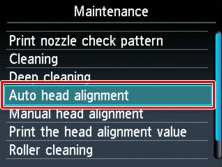
Skærmbilledet til bekræftelse vises.
(5) Vælg Ja (Yes), og tryk derefter på knappen OK.
Justeringsarket for printhovedet udskrives, og printeren justerer automatisk printhovedpositionen.
Det tager ca. 5 minutter.
IMPORTANT
- Åbn ikke dokumentdækslet, mens udskrivningen er i gang.
REFERENCE
- Hvis den automatiske justering af printhovedpositionen ikke lykkes, vises fejlmeddelelsen på LCD-displayet.
-> [ Der vises en fejlmeddelelse på LCD-displayet ]
(6) Når meddelelsen om fuldførelse vises, skal du trykke på knappen OK.
Skærmbilledet Vedligeholdelse (Maintenance) vises igen.
REFERENCE
- Brug tilstandsknapperne eller knappen MENU for at få adgang til andre funktioner.
- Hvis udskriftsresultatet stadig ikke er tilfredsstillende efter justering af printhovedpositionen som beskrevet ovenfor, skal du justere printhovedet manuelt.
-> Du henvises til [ Manuel justering af printhovedet ] på denne webside.
Manuel justering af printhovedet
Hvis de udskrevne lige streger ikke er justeret korrekt, eller hvis udskriftsresultaterne ikke er tilfredsstilende efter automatisk justering af printhovedpositionen, skal printhovedpositionen justeres manuelt.REFERENCE
- Du kan finde oplysninger om automatisk justering af printhovedpositionen i [ Automatisk justering af printhovedet ].
- Mønsteret til printhovedjustering udskrives i sort og blåt.
Du skal forberede: tre ark papir i A4- eller Letter-størrelse
1. Kontroller, at maskinen er tændt.
2. Kontroller, at tre eller flere ark almindeligt papir i A4 eller Letter-størrelse er lagt i kassetten.
3. Åbn forsigtigt udbakken til papir.
4. Udskriv mønsteret til printhovedjustering.
(1) Tryk på knappen MENU.
(2) Vælg  Opsætning (Setup), og tryk derefter på knappen OK.
Opsætning (Setup), og tryk derefter på knappen OK.
Skærmbilledet for opsætningsmenuen vises.
(3) Vælg  Vedligeholdelse (Maintenance), og tryk derefter på knappen OK.
Vedligeholdelse (Maintenance), og tryk derefter på knappen OK.
Skærmbilledet Vedligeholdelse (Maintenance) vises.
(4) Vælg Manuel hovedjustering (Manual head alignment), og tryk derefter på knappen OK. 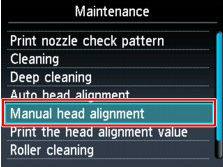
Skærmbilledet til bekræftelse vises.
REFERENCE
- Hvis du vil udskrive og kontrollere de aktuelle justeringsværdier, skal du vælge Udskriv værdi for hovedjustering (Print the head alignment value).
(5) Vælg Ja (Yes), og tryk derefter på knappen OK.
Justeringsmønsteret for printhovedet udskrives.
IMPORTANT
- Åbn ikke dokumentdækslet, mens udskrivningen er i gang.
(6) Når meddelelsen "Blev mønstrene udskrevet korrekt? (Did the patterns print correctly?)" vises, skal du kontrollere, at mønsteret er udskrevet korrekt, vælge Ja (Yes) og derefter trykke på knappen OK.
Skærmbilledet til angivelse af værdier for justering af printhovedet vises. 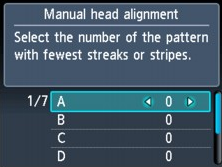
5. Se på det første mønster, og juster printhovedets position.
(1) Kontroller de udskrevne mønstre, og brug knappen  til at indtaste nummeret på mønsteret i kolonne A med de mindst synlige lodrette streger.
til at indtaste nummeret på mønsteret i kolonne A med de mindst synlige lodrette streger.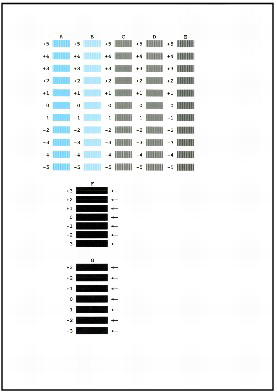
REFERENCE
- Hvis det er svært at vælge det bedste mønster, skal du vælge den indstilling, hvor de lodrette hvide striber er mindst synlige.
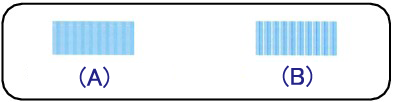
(A) Mindre synlige lodrette, hvide streger
(B) Mere synlige lodrette hvide streger
(2) Gentag den samme fremgangsmåde, indtil du er færdig med at indtaste nummeret på mønsteret i kolonnerne B til G, og tryk derefter på knappen OK.
For kolonnerne F og G skal du vælge den indstilling, der giver de mindst synlige vandrette streger ved den position, der angives af en pil.
REFERENCE
- Hvis det er svært at vælge det bedste mønster, skal du vælge den indstilling, hvor de vandrette hvide striber er mindst synlige.
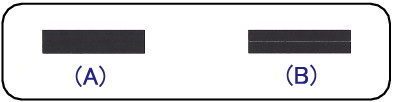
(A) Mindre synlige vandrette, hvide streger
(B) Mere synlige vandrette hvide streger
(3)Bekræft meddelelsen, og tryk derefter på knappen OK.
Det andet mønster udskrives.
IMPORTANT
- Åbn ikke dokumentdækslet, mens udskrivningen er i gang.
6. Se på det andet mønster, og juster printhovedets position.
(1) Kontroller de udskrevne mønstre, og brug knappen  til at indtaste nummeret på mønsteret i kolonne H med de mindst synlige lodrette streger.
til at indtaste nummeret på mønsteret i kolonne H med de mindst synlige lodrette streger.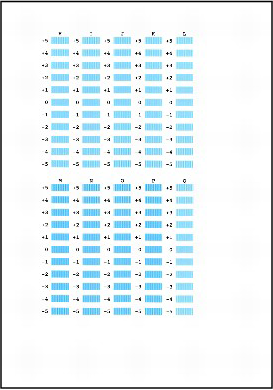
REFERENCE
- Hvis det er svært at vælge det bedste mønster, skal du vælge den indstilling, hvor de lodrette hvide striber er mindst synlige.
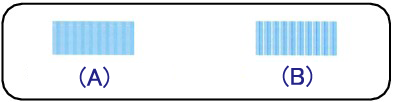
(A) Mindre synlige lodrette, hvide streger
(B) Mere synlige lodrette hvide streger
(2) Gentag den samme fremgangsmåde, indtil du er færdig med at indtaste nummeret på mønsteret i kolonnerne I til Q, og tryk derefter på knappen OK.
(3) Bekræft meddelelsen, og tryk derefter på knappen OK.
Det tredje mønster udskrives.
IMPORTANT
- Åbn ikke dokumentdækslet, mens udskrivningen er i gang.
7. Se på det tredje mønster, og juster printhovedets position.
(1) Kontroller de udskrevne mønstre, og brug knappen  til at indtaste nummeret på mønsteret i kolonne a med de mindst synlige vandrette striber.
til at indtaste nummeret på mønsteret i kolonne a med de mindst synlige vandrette striber.
REFERENCE
- Hvis det er svært at vælge det bedste mønster, skal du vælge den indstilling, hvor de vandrette striber er mindst synlige.
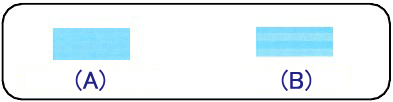
(A) Mindre synlige vandrette striber
(B) Mere synlige vandrette striber
(2) Gentag den samme fremgangsmåde, indtil du er færdig med at indtaste nummeret på mønsteret i kolonnerne b til j, og tryk derefter på knappen OK.
Den manuelle justering af printhovedets position er fuldført.
(3) Når meddelelsen om fuldførelse vises, skal du trykke på knappen OK.
Skærmbilledet Vedligeholdelse (Maintenance) vises igen.
REFERENCE
Brug tilstandsknapperne eller knappen MENU for at få adgang til andre funktioner.
Berørte modeller
- PIXMA MX894
- PIXMA MX895